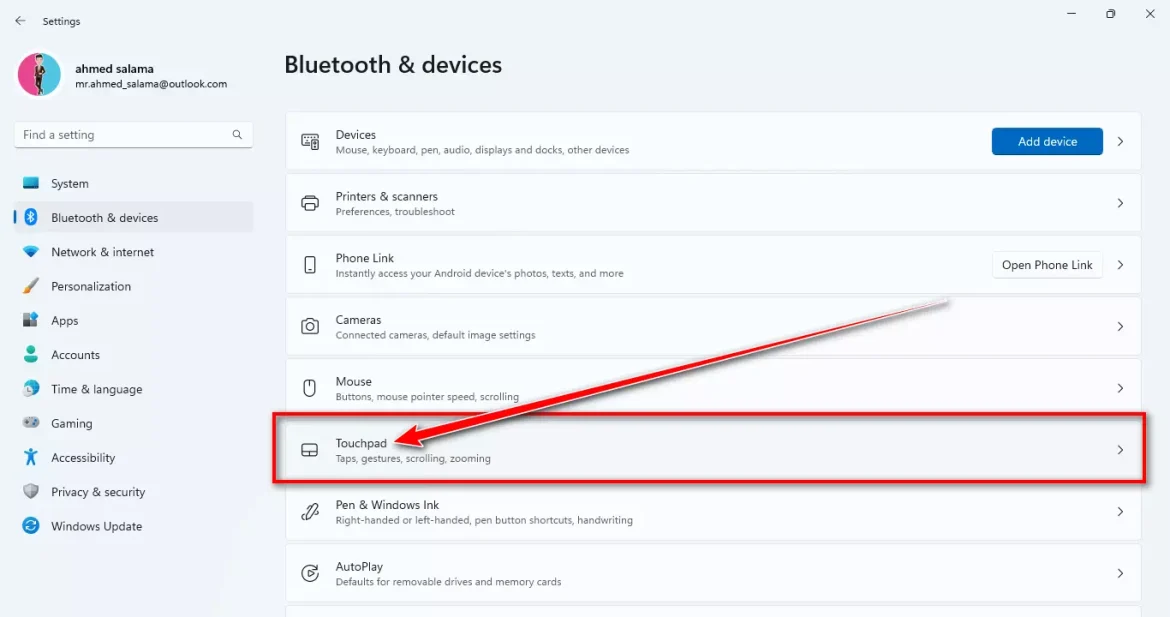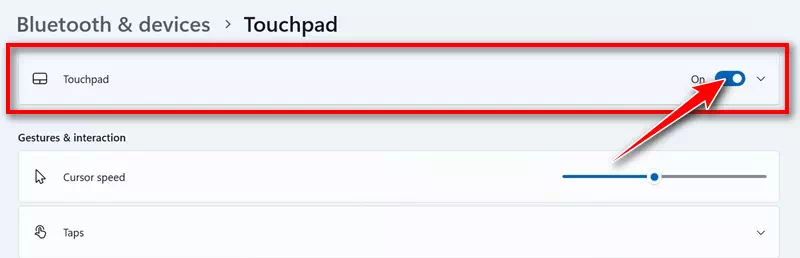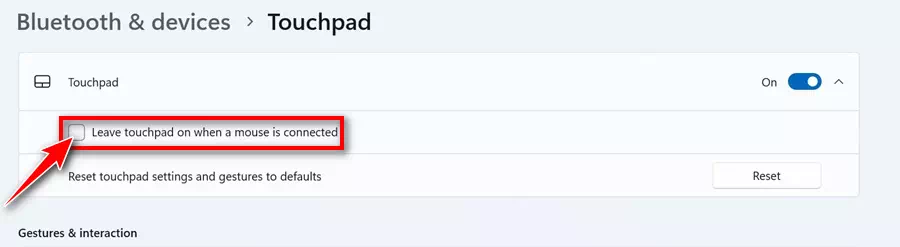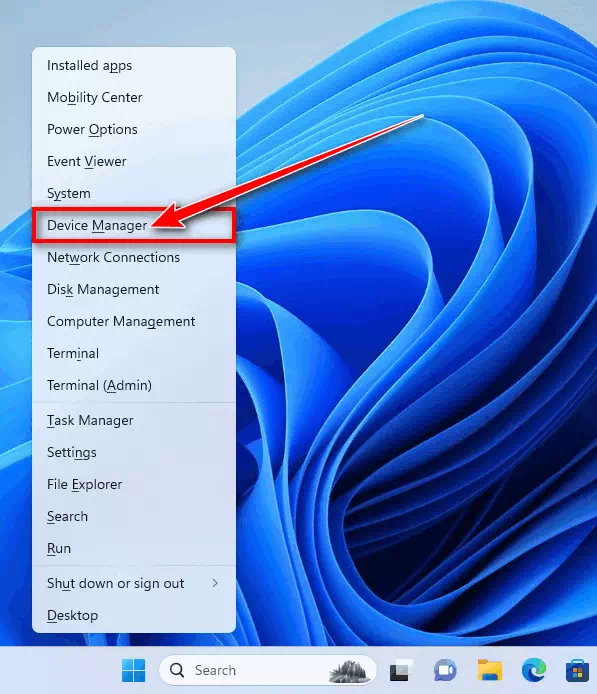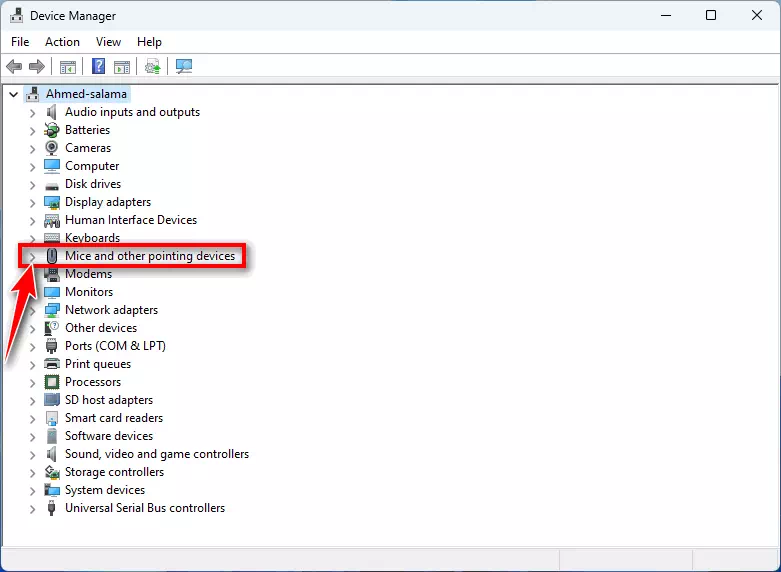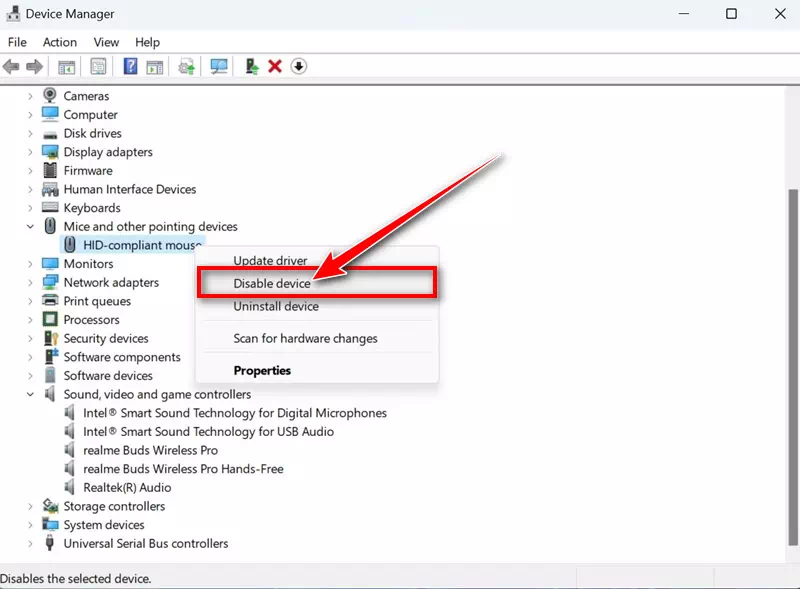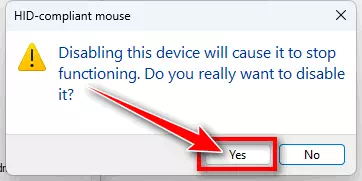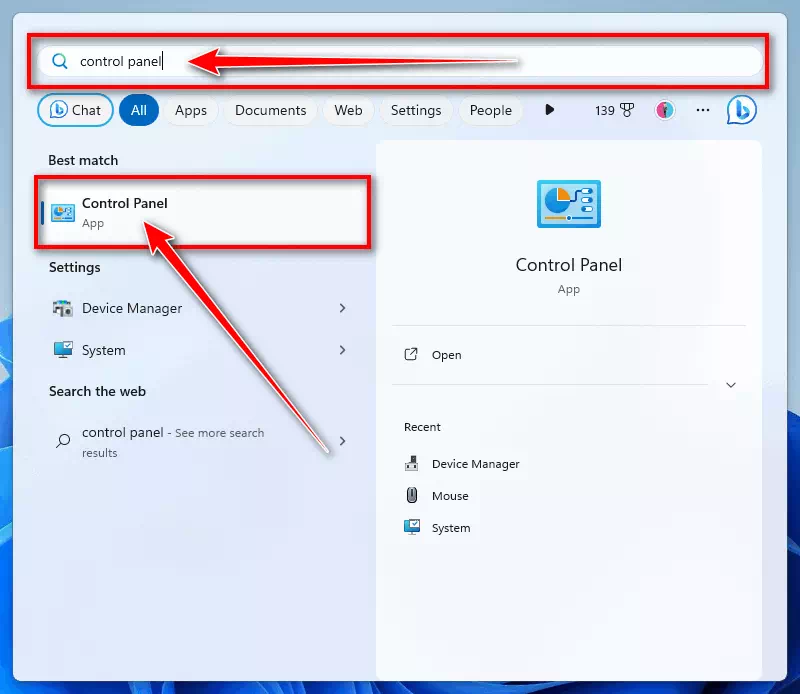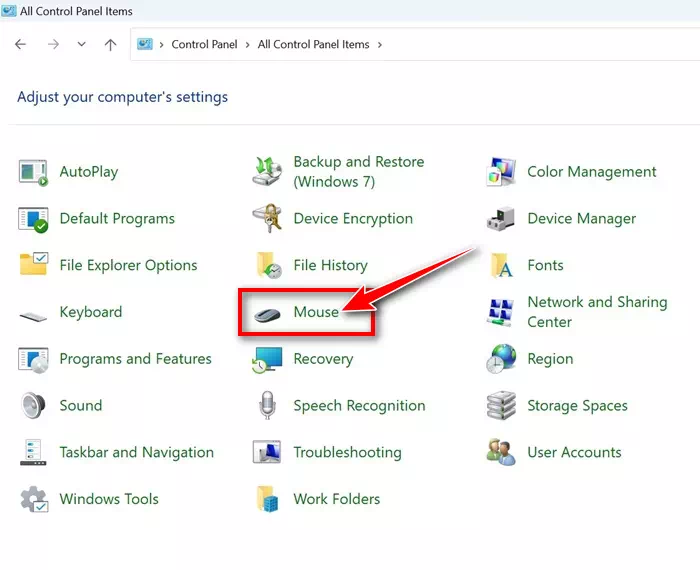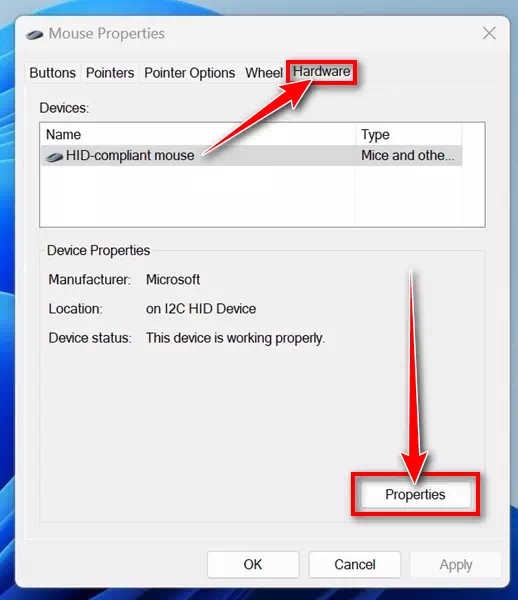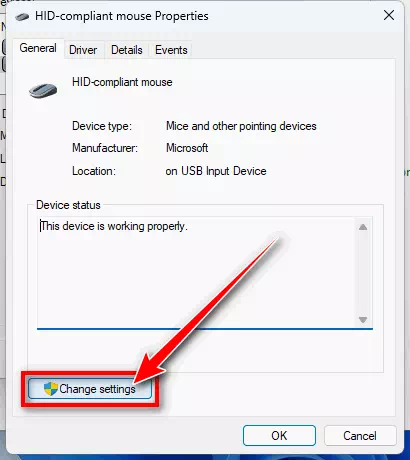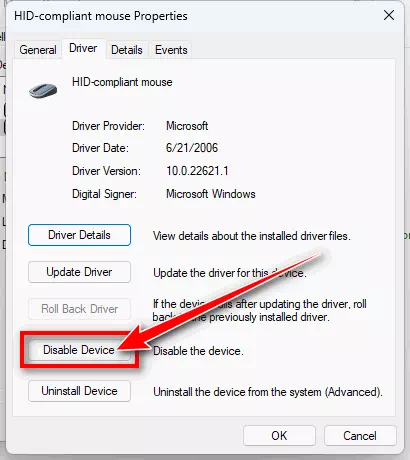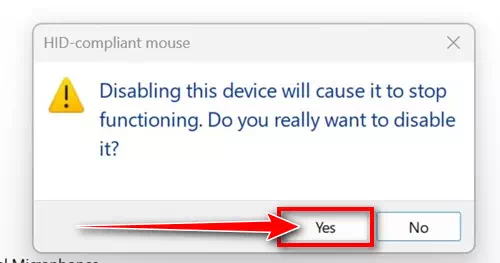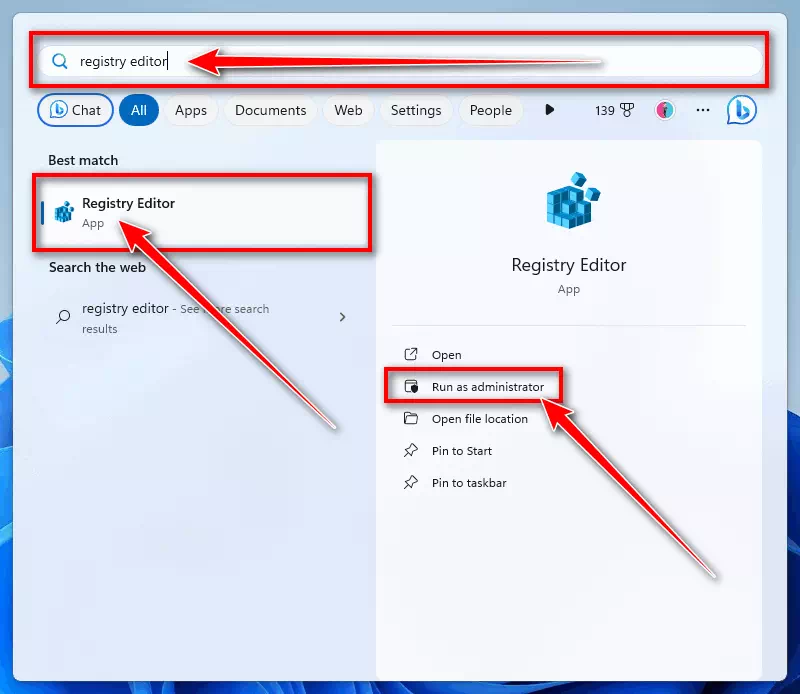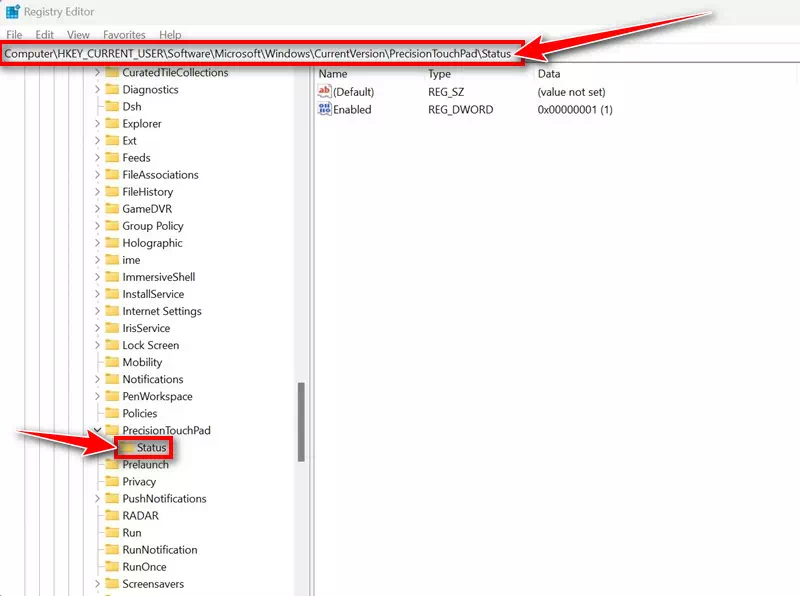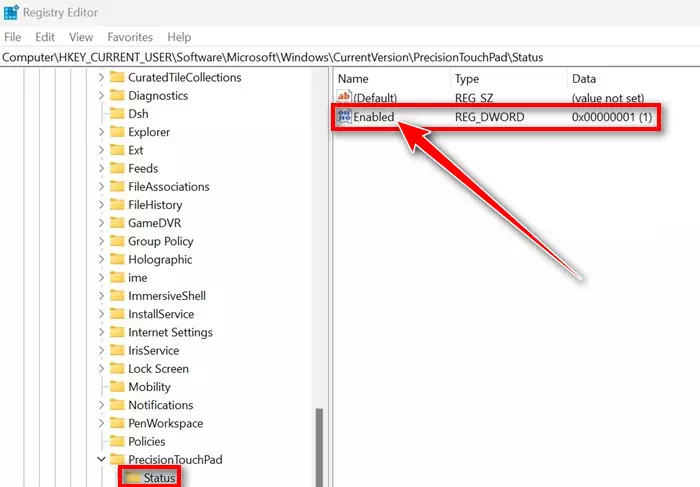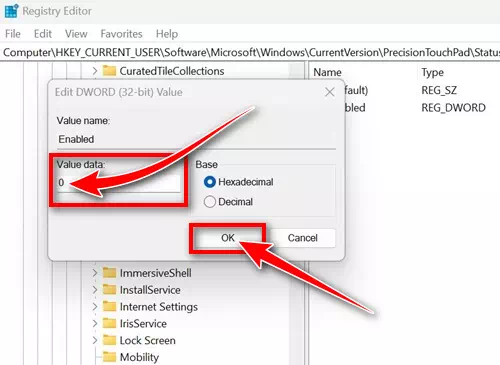Windows 11 dia manohana karazana fihetsika mikasika ny touchpad. Ireo hetsika ireo dia ilaina mba hanomezana traikefa fitetezana intuitive kokoa, saingy amin'ny tranga sasany dia mety hanelingelina.
Ohatra, raha manana solosaina finday ianao dia mety aleonao manaisotra tanteraka ny touchpad mba hisorohana ny fikasihana tsy nahy. Ary koa, raha mampiasa totozy ivelany ianao, dia fahendrena ny manafoana ny touchpad mba hitsitsiana ny bateria ary hisorohana ny fikasihana tsy nahy.
Azo atao ve ny manafoana ny touchpad Windows 11? Eny, azonao atao ny manafoana mora foana ny touchpad amin'ny solosainao Windows 11, ary misy fomba maro hanaovana izany. Azonao atao ny manafoana ny touchpad amin'ny alàlan'ny Settings, Device Manager, History, sns.
Fomba 6 ambony indrindra hanesorana ny touchpad Windows 11
Noho izany, raha mampiasa totozy ivelany ianao amin'ny filalaovana na streaming an-tserasera, ary te hanala ny touchpad mba hisorohana ny fikasihana tsy nahy, dia tohizo ny famakiana ilay lahatsoratra. Ity ambany ity dia manome fomba tsotra hamonoana ny touchpad ao amin'ny Windows 11. Andeha àry isika hanomboka.
1) Atsaharo ny touchpad amin'ny fampiasana hitsin-dàlana fitendry
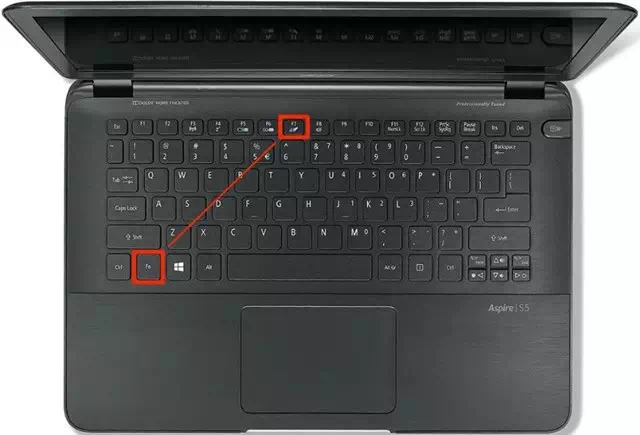
Ny fomba tsotra indrindra hanesorana ny touchpad ao Windows 11 dia ny manindry hitsin-dàlana. Hahita bokotra voatokana ihany koa ianao eo amin'ny fitendry solosaina findainao misy marika miaraka amin'ny kisary fanafoanana ny touchpad.
Azonao atao ny manindry ity bokotra ity amin'ny fitendry solosaina findainao amin'ny alàlan'ny fihazonana fanalahidy iray FN. Ny fampifangaroana fanalahidy hampandehanana ny touchpad dia matetika: “FN key + F7 key"Ary amin'ny fitaovana hafa azonao ampiasaina"FN key + F5 key".
Izany dia hanafoana avy hatrany ny touchpad ao amin'ny solosainao Windows 11.
2) Atsaharo ny touchpad amin'ny alàlan'ny fikandrana Windows 11
Iray amin'ireo fomba tsara indrindra sy mora indrindra hamonoana ny touchpad Windows 11 ny fampiasana ny app Settings. Ireto ny dingana momba ny fomba hanafoanana ny touchpad Windows 11 amin'ny fampiasana ny rafitra rafitra.
- Tsindrio ny bokotraStartAo amin'ny Windows 11, safidioSettingshidirana amin'ny Settings.
Fikirana - Rehefa misokatra ny app Settings dia mandehana any amin'ny "Bluetooth sy fitaovanamba hidirana bluetooth sy fitaovana.
Bluetooth sy fitaovana - Eo amin'ny ilany havanana amin'ny varavarankely, tsindrio "Touchpad” mba hidirana amin'ny touchpad.
Touchpad - Avy eo, tsindrio ny toggle mba hanaisotra "Touchpad” ary vonoy ny touchpad araka ny aseho amin'ity sary manaraka ity.
Vonoy ny bokotra toggle ho an'ny touchpad
Dia izay! Amin'izany fomba izany, azonao atao ny manafoana ny touchpad Windows 11 mampiasa ny app Settings.
3) Atsaharo ho azy ny touchpad rehefa mampifandray totozy ivelany
Raha tianao ny Windows 11 hanaisotra ho azy ny touchpad rehefa mahita totozy ivelany, araho ireto dingana ireto. Ity ny fomba hamonoana ho azy ny touchpad rehefa mampifandray totozy ianao.
- Sokafy ny app Settings amin'ny solosainao Windows 11.
Fikirana - 2. Ao amin'ny ilany havia, tsindrio "Bluetooth & fitaovanamba hidirana bluetooth sy fitaovana.
Bluetooth sy fitaovana - 3. Eo amin'ny ilany havanana, ampitomboy ny fizarana natokana ho an'ny touchpad.
- 4. Ankehitriny, esory ny safidy eo anoloan'ny "Avela ho eo ny touchpad rehefa misy totozy mifandray” izay midika hoe avelao ny touchpad rehefa mampifandray ny totozy.
Esory ny safidy hamela ny touchpad rehefa misy totozy mifandray
Miaraka amin'izany, Windows 11 dia hanafoana ho azy ny touchpad amin'ny solosainao rehefa mampifandray totozy ivelany ianao.
4) Atsaharo ny touchpad amin'ny alàlan'ny Device Manager ao Windows 11
Azonao atao ihany koa ny mampiasa ny fitaovana Mpitantana ny fitaovana Windows 11 hanesorana ny touchpad. Noho izany, araho ireto dingana tsotra ireto izay omenay ireto andalana manaraka ireto.
- Tsindrio havanana amin'ny bokotra Start na tsindrio ny "Windows + X” hanokafana sakafo Mpampiasa herinaratra. Rehefa miseho ny menu Power User, safidio ny "Mpitantana Fitaovana".
Mpitantana Fitaovana - Ao amin'ny Device Manager, manitatra ny "Ny totozy sy fitaovana manondro".
Ny totozy sy fitaovana manondro - Tsindrio havanana amin'ny touchpad-nao ary safidio ny "Atsaharo ny fitaovana” mba hanesorana ny fitaovana.
Select Disable Device - Rehefa miseho ny boaty fifanakalozan-kevitra hanamafisana ny fandidiana dia tsindrio ny "Enymanaiky.
fanamafisana fanamafisana
Dia izay! Izany dia hanafoana ny touchpad amin'ny solosainao Windows 11.
5) Atsaharo ny touchpad avy amin'ny tontonana fanaraha-maso
Raha tsy afaka miditra amin'ny Device Manager ianao na inona na inona antony, dia azonao atao ny miditra amin'ny safidy mitovy amin'ny Control Panel. Ity ny fomba ahafahanao manaisotra ny touchpad Windows 11 amin'ny alàlan'ny Control Panel.
- manoratra "Takelaka fikirakirana” ao amin'ny Windows 11 Search. Avy eo, sokafy ny app Control Panel avy amin'ny lisitry ny valiny mifanandrify indrindra.
birao fanaraha-maso - Rehefa misokatra ny tontonana fanaraha-maso, tsindrio "totozy” mba hidirana amin'ny totozy.
Tsindrio Mouse - Ao amin'ny Mouse Properties, mandehana any amin'ny "Hardware(fitaovana) ary tsindrio ny "Properties"(Properties).
Midira amin'ny tabilao Devices ary tsindrio Properties - Ao amin'ny Touchpad Properties, tsindrio "Hanova ny Settings” mba hanovana ny fanovana.
Hanova ny Settings - Ankehitriny, mandehana any amin'ny tabilao "Driver"(ny famaritana). Manaraka, tsindrio "Atsaharo ny fitaovana” mba hanesorana ny fitaovana.
Atsaharo ny fitaovana - Rehefa miseho ny boaty fifanakalozan-kevitra hanamafisana ny fandidiana, tsindrio ny "Enymanaiky.
Ao amin'ny hafatra fanamafisana, tsindrio Eny
Noho izany, azonao atao ny manafoana ny touchpad Windows 11 amin'ny alàlan'ny Control Panel.
6) Atsaharo ny touchpad amin'ny Windows 11 mampiasa Registry Editor (Tonian'ny rejisitra)
Raha tsy azonao atao ny manafoana ny touchpad amin'ny solosainao Windows 11 dia azonao atao ny manaraka ity fomba ity. Ity fomba ity dia mitaky fanitsiana ny rakitra log, noho izany dia mila mandinika tsara ireo dingana ianao.
- manoratra "Tonian'ny rejisitra” ao amin'ny varavarankely fikarohana ao amin'ny Windows 11. Avy eo, sokafy ny fampiharana Registry Editor avy amin'ny lisitry ny valiny mifanandrify indrindra.
Tonian'ny rejisitra - Rehefa misokatra ny Registry Editor dia mandehana mankany amin'ity lalana ity:
Solosaina\HKEY_CURRENT_USER\SOFTWARE\Microsoft\Windows\CurrentVersion\PrecisionTouchPad\StatusAtsaharo ny Touchpad amin'ny Windows 11 avy amin'ny Registry Editor - Eo amin'ny ilany havanana, tsindrio indroa ny fidirana misy soratra hoe “afaka".
Atsaharo ny Touchpad amin'ny Windows 11 avy amin'ny Registry Editor - Eo amin'ny sehatry ny sandaData matevina", Soraty 0 ary tsindrio eoOKmanaiky.
ny sanda - Ankehitriny, afeno ny Registry Editor ary avereno indray ny solosainao Windows 11 hampihatra ireo fanovana.
- Aorian'ny fanombohana dia tsy ho afaka hampiasa indray ny touchpad ianao.
Zava-dehibe: Raha te-hamelona indray ny touchpad ianao dia ovay ny sandan'ny data ho an'ny fidirana antsoina hoe "afaka" ho ahy 1 Ary ampiharo ny fiovana.
Ireto no sasany amin'ireo fomba tsotra hanesorana ny touchpad ao amin'ny Windows 11. Azonao atao ihany koa ny mampiasa rindranasa an'ny antoko fahatelo mba hamonoana ny singa fitaovana amin'ny PC na solosainao, toy ny touchpad, saingy tsy ilaina ireo fampiharana ireo. Azonao atao ny manaraka ireo fomba voalaza ato amin'ity lahatsoratra ity mba ahafahana / manafoana ny touchpad amin'ny anao Windows 11 solosaina na solosaina.
Famaranana
Ny fanesorana ny touchpad Windows 11 dia mety ho dingana tsotra raha ilaina izany. Zava-dehibe ny fihetsehana mikasika ny touchpad mba hanatsarana ny traikefan'ny fitetezana, saingy mety hanelingelina amin'ny toe-javatra sasany toy ny rehefa mampiasa totozy ivelany na solosaina finday amin'ny filalaovana. Ireo fomba 6 nozaraina ato amin'ity lahatsoratra ity dia ahafahanao manafoana mora foana ny touchpad, na amin'ny fampiasana hitsin-dàlana fitendry, Windows 11 Settings, Device Manager, Control Panel, na Registry Editor. Azonao atao ny misafidy ny fomba mifanaraka amin'ny filanao sy ny safidinao.
Na inona na inona fomba fidinao, dia tokony ho azonao atao ny manafoana ny touchpad amin'ny anao Windows 11 PC mora foana. Raha te-hamelona azy indray ianao amin'ny ho avy, dia azonao ampiasaina mora foana ny fomba mitovy hanaovana izany. Tsarovy hatrany ny fitandremana rehefa manitsy ny fisie log, ary araho tsara ireo dingana mba hisorohana ny olana tsy ilaina.
Raha mila fanampiana fanampiny ianao na manana fanontaniana fanampiny momba ity na lohahevitra hafa dia aza misalasala manontany ny fanontanianao amin'ny alalan'ny fanehoan-kevitra. Eto izahay hanampy anao!
Manantena izahay fa mahasoa anao ity lahatsoratra ity amin'ny fahafantaranao ny fomba 6 tsara indrindra hanesorana ny touchpad Windows 11. Zarao aminay ny hevitrao sy ny traikefanao amin'ny fanehoan-kevitra. Ary koa, raha nanampy anao ilay lahatsoratra, aza hadino ny mizara izany amin'ny namanao.